win10网络路径错误0x80070035解决攻略
时间:2025-06-02 10:59:34 184浏览 收藏
在使用共享文件夹时,许多用户常常会遇到错误代码0x80070035,导致Win10系统提示找不到网络路径。别担心,本文将为您详细介绍解决此问题的具体步骤。通过简单的设置调整,您可以轻松解决Win10网络路径0x80070035错误,恢复正常的文件共享功能。
许多用户在利用共享文件夹时,常常会遇到错误代码0x80070035的情况,win10提示找不到网络路径0x80070035怎么办呢?别担心,今天为大家分享一个解决此问题的方法,赶紧一起来看看吧。
win10找不到网络路径0x80070035错误处理步骤:
1、首先点击屏幕右下角的“网络”图标。
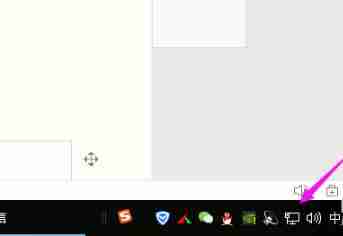
2、然后点击“打开网络和Internet设置”。

3、接着点击“网络和共享中心”。
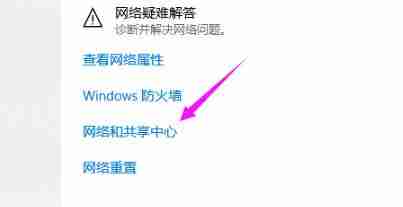
4、之后选择左侧菜单中的“更改高级共享设置”。
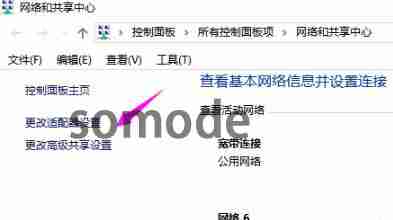
5、最后勾选“允许网络中的用户访问这些文件”选项即可。
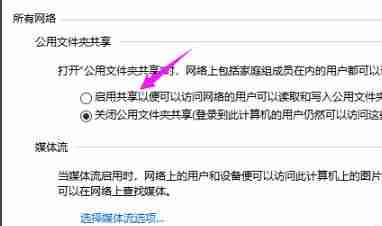
以上就是《win10网络路径错误0x80070035解决攻略》的详细内容,更多关于的资料请关注golang学习网公众号!
相关阅读
更多>
-
501 收藏
-
501 收藏
-
501 收藏
-
501 收藏
-
501 收藏
最新阅读
更多>
-
414 收藏
-
219 收藏
-
111 收藏
-
130 收藏
-
491 收藏
-
320 收藏
-
403 收藏
-
461 收藏
-
265 收藏
-
210 收藏
-
182 收藏
-
465 收藏
课程推荐
更多>
-

- 前端进阶之JavaScript设计模式
- 设计模式是开发人员在软件开发过程中面临一般问题时的解决方案,代表了最佳的实践。本课程的主打内容包括JS常见设计模式以及具体应用场景,打造一站式知识长龙服务,适合有JS基础的同学学习。
- 立即学习 543次学习
-

- GO语言核心编程课程
- 本课程采用真实案例,全面具体可落地,从理论到实践,一步一步将GO核心编程技术、编程思想、底层实现融会贯通,使学习者贴近时代脉搏,做IT互联网时代的弄潮儿。
- 立即学习 516次学习
-

- 简单聊聊mysql8与网络通信
- 如有问题加微信:Le-studyg;在课程中,我们将首先介绍MySQL8的新特性,包括性能优化、安全增强、新数据类型等,帮助学生快速熟悉MySQL8的最新功能。接着,我们将深入解析MySQL的网络通信机制,包括协议、连接管理、数据传输等,让
- 立即学习 500次学习
-

- JavaScript正则表达式基础与实战
- 在任何一门编程语言中,正则表达式,都是一项重要的知识,它提供了高效的字符串匹配与捕获机制,可以极大的简化程序设计。
- 立即学习 487次学习
-

- 从零制作响应式网站—Grid布局
- 本系列教程将展示从零制作一个假想的网络科技公司官网,分为导航,轮播,关于我们,成功案例,服务流程,团队介绍,数据部分,公司动态,底部信息等内容区块。网站整体采用CSSGrid布局,支持响应式,有流畅过渡和展现动画。
- 立即学习 485次学习
